CAD機械版標注公差字體大小與顏色調整的方法
問題描述:
CAD機械版標注公差字體大小和顏色應該怎樣進行單獨調整?下面是有關的方法詳細講解。

步驟指引:
1.首先需要知道公差使用的哪種樣式,雙擊標注,在公差類型中記住選擇的是第幾個公差類型;

2.點擊菜單【機械】-【系統(tǒng)維護工具】-【樣式配置】(【ZWMSTYLEMANAGER】命令),打開設置對話框;

3.鼠標【右鍵】點擊【已加載】-【繪圖環(huán)境】-【標注樣式】,點擊右鍵菜單的【特性】,根據(jù)標注公差的種類選擇【配合...】或【公差...】;

4.根據(jù)步驟1中所選擇的公差類型序號,選擇具體的修改類型;

5.雙擊需要編輯的公差類型的【值】,在彈出窗口中進行編輯;

說明:
Prompt:tooltips圖面的提示語
$2 字體顏色 黃色
$3 綠色
$P 上偏差
$M 下偏差
$T 公差代號
$X 公差代號
$+ +表示+號
$- -表示-號
\S 堆疊
\H0.7x 高度0.7倍
{\H2x;\W0.5;(} 大括號的高度是2倍文字高
以上就是CAD機械版標注公差字體大小與顏色調整的方法,希望對您有所幫助,更多CAD知識請關注中望CAD官網(wǎng)!
推薦閱讀:國產(chǎn)CAD
推薦閱讀:CAD下載
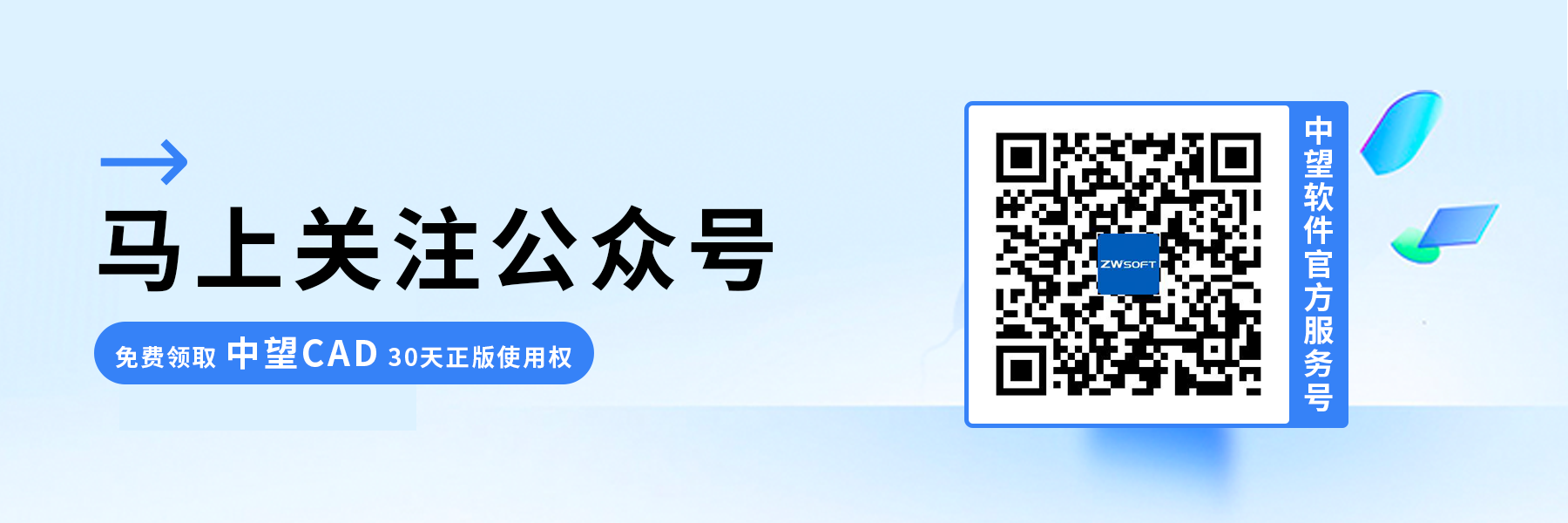
·中望CAx一體化技術研討會:助力四川工業(yè),加速數(shù)字化轉型2024-09-20
·中望與江蘇省院達成戰(zhàn)略合作:以國產(chǎn)化方案助力建筑設計行業(yè)數(shù)字化升級2024-09-20
·中望在寧波舉辦CAx一體化技術研討會,助推浙江工業(yè)可持續(xù)創(chuàng)新2024-08-23
·聚焦區(qū)域發(fā)展獨特性,中望CAx一體化技術為貴州智能制造提供新動力2024-08-23
·ZWorld2024中望全球生態(tài)大會即將啟幕,誠邀您共襄盛舉2024-08-21
·定檔6.27!中望2024年度產(chǎn)品發(fā)布會將在廣州舉行,誠邀預約觀看直播2024-06-17
·中望軟件“出海”20年:代表中國工軟征戰(zhàn)世界2024-04-30
·2024中望教育渠道合作伙伴大會成功舉辦,開啟工軟人才培養(yǎng)新征程2024-03-29
·玩趣3D:如何應用中望3D,快速設計基站天線傳動螺桿?2022-02-10
·趣玩3D:使用中望3D設計車頂帳篷,為戶外休閑增添新裝備2021-11-25
·現(xiàn)代與歷史的碰撞:阿根廷學生應用中望3D,技術重現(xiàn)達·芬奇“飛碟”坦克原型2021-09-26
·我的珠寶人生:西班牙設計師用中望3D設計華美珠寶2021-09-26
·9個小妙招,切換至中望CAD竟可以如此順暢快速 2021-09-06
·原來插頭是這樣設計的,看完你學會了嗎?2021-09-06
·玩趣3D:如何巧用中望3D 2022新功能,設計專屬相機?2021-08-10
·如何使用中望3D 2022的CAM方案加工塑膠模具2021-06-24
·CAD渲染時,出現(xiàn)缺少資源提示怎么辦2017-08-15
·CAD繪制螺絲刀2022-09-19
·怎么用CAD繪制洗衣機的實例教程2018-07-25
·CAD網(wǎng)絡版實現(xiàn)異地獲取網(wǎng)絡授權的方法2024-07-04
·CAD的“先選擇后執(zhí)行”是什么?2021-04-16
·cad中如何截取區(qū)域圖形2021-06-16
·CAD定位點時如何取兩個點的XY軸坐標2018-11-23
·CAD把圖形復制到布局空間后不顯示怎么辦2023-11-07








